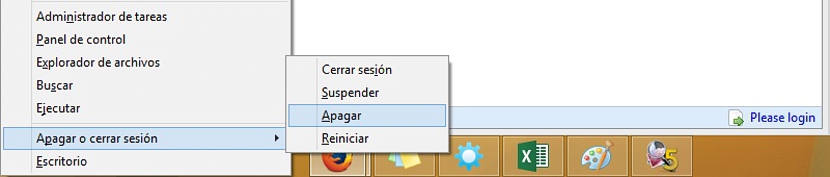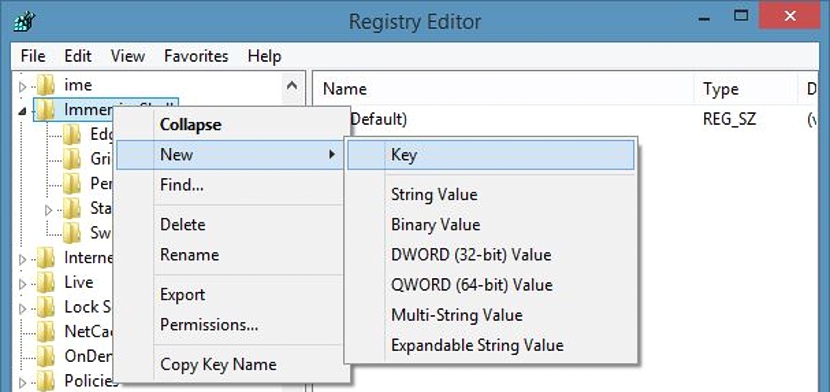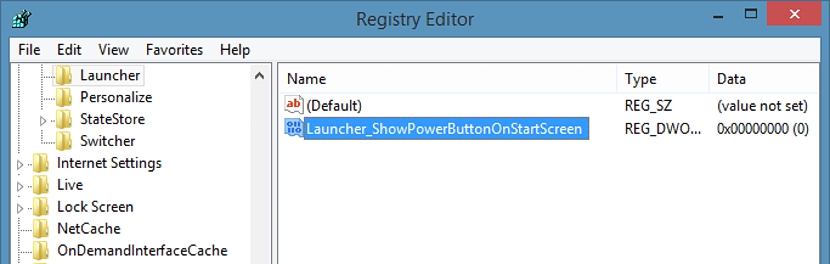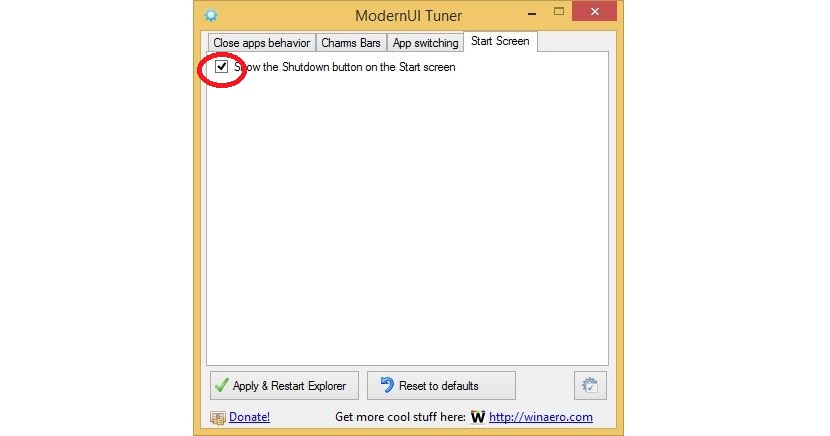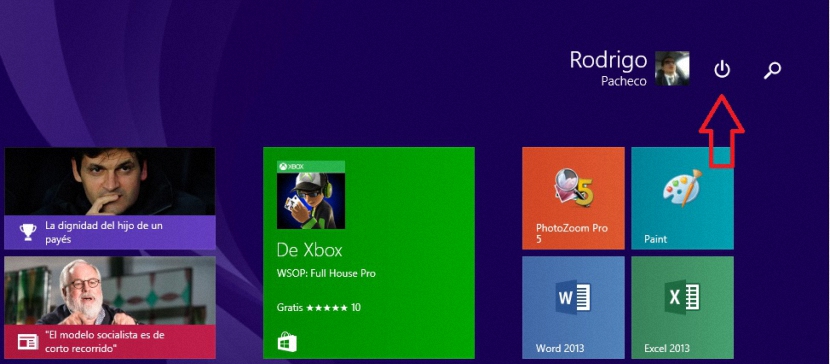
Windows 8.1的第一次更新發布後,它以幾種方式改變了形式。 多虧了她,他們才得以整合 該操作系統界面中的大量新功能,在它們之間,按鈕 關掉 首先,我們可以在主屏幕的右上角找到它。
現在,有人可能會嘗試 卸載Windows 8.1的第一個更新 使此按鈕消失,這是不方便的操作 即使有程序。 如果您繼續進行此活動,則您將無法再收到進一步的更新,因為Microsoft在其他新聞中已經提到過。 在本文中,我們將提到兩個合適的替代方法,您可以使用它們,以便在我們上面提到的位置不再顯示“關機”按鈕。
在Windows 8.1中使用註冊表編輯器禁用此功能
雖然我們不同意 禁用此按鈕以關閉Windows 8.1,但是在不同的Internet論壇中,都要求提供這種類型的幫助,因為當我們在任何發現自己的環境中使用Win + X時,該功能都會存在。
如果這是您的需要和要求,那麼我們建議您按照以下步驟實現此目標:
- 我們朝著 台 Windows 8.1
- 我們使用鍵盤快捷鍵 WIN + R
- 在新窗口的空間中,我們寫: REGEDIT.EXE
- 的窗口 註冊表編輯器.
- 我們前往下一條路線。
HKEY_CURRENT_USER軟件MicrosoftWindowsCurrentVersionImmersiveShell
- 到達那里後,我們用鼠標右鍵單擊右側區域。
- 我們創建一個新的DWORD密鑰(32位),其名稱為 Launcher_ShowPowerButtonOnStartScreen 然後我們賦值 0.
- 我們接受所有窗口並關閉它們。
通過上面提到的這個過程,我們已經有了 註冊表編輯器中的新密鑰,將對我們的操作系統進行重新編程 以便關閉電源按鈕消失。 要使更改生效,我們唯一需要做的就是重啟操作系統。 之後,只需進入“開始”屏幕(如果已跳至桌面),瞧,您將能夠欣賞到該實用按鈕已經在右上方消失了。
禁用第三方應用程序的“關機”按鈕
雖然上述程序確實有效,但仍有許多人 他們不是處理註冊表編輯器的專家 以及各自的代碼; 對它們中的任何一個進行不當處理都可能會導致Windows 8.1的運行不穩定,因此,您必須執行此操作 操作系統的備份 萬一出問題了。
如果您不知道在此新版Microsoft操作系統中為操作系統製作備份副本的正確方法,我們建議您 查看我們處理磁盤映像問題的文章.
現在,如果您想簡化上面提到的整個過程,則可以使用第三方應用程序。 同樣的,它的名字叫ModernUI Tuner,可以 從以下鏈接下載.
ModernUI調諧器 專用於其他一些您可以在其他時間分析的附加功能,因為現在我們獨自負責使用其中一個功能的可能性,這將有助於我們 在Windows 8.1中禁用“關機”按鈕; 該應用程序是可移植的,因此我們必須嘗試將其放置在硬盤驅動器上的某個位置,以免被意外擦除。
執行後,我們只需要轉到最後一個選項卡(“開始”屏幕),在該選項卡中,只需取消激活那裡唯一選項的框即可。 應用更改後(可能有必要製造計算機),我們將能夠注意到該“關機”按鈕將不再存在於我們以前的位置。